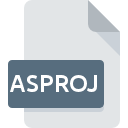
Dateiendung ASPROJ
Microsoft Visual Studio Analysis Services Project
-
DeveloperMicrosoft Corporation
-
Category
-
Popularität0 ( votes)
Was ist ASPROJ-Datei?
Der vollständige Formatname von Dateien mit der Dateiendung "ASPROJ" lautet "Microsoft Visual Studio Analysis Services Project". Microsoft Corporation hat den Formatstandard Microsoft Visual Studio Analysis Services Project definiert. ASPROJ-Dateien werden von Softwareanwendungen unterstützt, die für Geräte verfügbar sind, auf denen ausgeführt wird. Dateien mit der Dateiendung ASPROJ werden als Developerdateien-Dateien kategorisiert. Die Developerdateien -Untergruppe umfasst 1205 verschiedene Dateiformate. Benutzern wird empfohlen, die Software Business Intelligence Development Studio zum Verwalten von ASPROJ-Dateien zu verwenden, auch wenn 1 andere Programme diesen Dateityp verarbeiten können. Die Software Business Intelligence Development Studio wurde von Microsoft Corporation entwickelt, und auf der offiziellen Website finden Sie möglicherweise weitere Informationen zu ASPROJ-Dateien oder zum Softwareprogramm Business Intelligence Development Studio.
Programme die die Dateieendung ASPROJ unterstützen
ASPROJ-Dateien können auf allen Systemplattformen, auch auf Mobilgeräten, gefunden werden. Es gibt jedoch keine Garantie, dass diese Dateien jeweils ordnungsgemäß unterstützt werden.
Programme die die ASPROJ Datei bedienen
Wie soll ich die ASPROJ Datei öffnen?
Probleme beim Zugriff auf ASPROJ können verschiedene Ursachen haben. Was wichtig ist, können alle allgemeinen Probleme im Zusammenhang mit Dateien mit der Dateiendung ASPROJ von den Benutzern selbst gelöst werden. Der Prozess ist schnell und erfordert keinen IT-Experten. Im Folgenden finden Sie eine Liste mit Richtlinien, anhand derer Sie dateibezogene Probleme identifizieren und beheben können.
Schritt 1. Downloaden und installieren Sie Business Intelligence Development Studio
 Der häufigste Grund für solche Probleme ist das Fehlen geeigneter Anwendungen, die die auf dem System installierten ASPROJ-Dateien unterstützen. Dieses Problem kann durch Herunterladen und Installieren von Business Intelligence Development Studio oder einem anderen kompatiblen Programm wie Microsoft Visual Studio behoben werden. Oberhalb finden Sie eine vollständige Liste der Programme, die ASPROJ-Dateien unterstützen, sortiert nach den Systemplattformen, für die sie verfügbar sind. Eine der risikofreiesten Methoden zum Herunterladen von Software ist die Verwendung von Links, die von offiziellen Händlern bereitgestellt werden. Besuchen Sie die Website Business Intelligence Development Studio und laden Sie das Installationsprogramm herunter.
Der häufigste Grund für solche Probleme ist das Fehlen geeigneter Anwendungen, die die auf dem System installierten ASPROJ-Dateien unterstützen. Dieses Problem kann durch Herunterladen und Installieren von Business Intelligence Development Studio oder einem anderen kompatiblen Programm wie Microsoft Visual Studio behoben werden. Oberhalb finden Sie eine vollständige Liste der Programme, die ASPROJ-Dateien unterstützen, sortiert nach den Systemplattformen, für die sie verfügbar sind. Eine der risikofreiesten Methoden zum Herunterladen von Software ist die Verwendung von Links, die von offiziellen Händlern bereitgestellt werden. Besuchen Sie die Website Business Intelligence Development Studio und laden Sie das Installationsprogramm herunter.
Schritt 2. Überprüfen Sie die Version von Business Intelligence Development Studio und aktualisieren Sie sie bei Bedarf
 Wenn auf Ihren Systemen bereits " Business Intelligence Development Studio installiert ist und die ASPROJ-Dateien immer noch nicht ordnungsgemäß geöffnet werden, überprüfen Sie, ob Sie über die neueste Version der Software verfügen. Es kann auch vorkommen, dass Software-Ersteller durch Aktualisieren ihrer Anwendungen die Kompatibilität mit anderen, neueren Dateiformaten hinzufügen. Wenn Sie eine ältere Version von Business Intelligence Development Studio installiert haben, wird das ASPROJ -Format möglicherweise nicht unterstützt. Die neueste Version von Business Intelligence Development Studio sollte alle Dateiformate unterstützen, die mit älteren Versionen der Software kompatibel waren.
Wenn auf Ihren Systemen bereits " Business Intelligence Development Studio installiert ist und die ASPROJ-Dateien immer noch nicht ordnungsgemäß geöffnet werden, überprüfen Sie, ob Sie über die neueste Version der Software verfügen. Es kann auch vorkommen, dass Software-Ersteller durch Aktualisieren ihrer Anwendungen die Kompatibilität mit anderen, neueren Dateiformaten hinzufügen. Wenn Sie eine ältere Version von Business Intelligence Development Studio installiert haben, wird das ASPROJ -Format möglicherweise nicht unterstützt. Die neueste Version von Business Intelligence Development Studio sollte alle Dateiformate unterstützen, die mit älteren Versionen der Software kompatibel waren.
Schritt 3. Weisen Sie Business Intelligence Development Studio zu ASPROJ-Dateien
Wenn Sie die neueste Version von Business Intelligence Development Studio installiert haben und das Problem weiterhin besteht, wählen Sie sie als Standardprogramm für die Verwaltung von ASPROJ auf Ihrem Gerät aus. Der nächste Schritt sollte keine Probleme bereiten. Die Vorgehensweise ist unkompliziert und weitgehend systemunabhängig

Ändern Sie die Standardanwendung in Windows.
- Klicken Sie mit der rechten Maustaste auf die Datei ASPROJ und wählen Sie die Option
- Wählen Sie als Nächstes die Option und öffnen Sie dann mit die Liste der verfügbaren Anwendungen
- Wählen Sie schließlich suchen, zeigen Sie auf den Ordner, in dem Business Intelligence Development Studio installiert ist, aktivieren Sie das Kontrollkästchen Immer mit diesem Programm ASPROJ-Dateien öffnen und bestätigen Sie Ihre Auswahl, indem Sie auf klicken

Ändern Sie die Standardanwendung in Mac OS.
- Wählen Sie im Dropdown-Menü, auf das Sie durch Klicken auf die Datei mit der Dateiendung ASPROJ zugreifen, die Option
- Öffnen Sie den Abschnitt indem Sie auf den Namen klicken
- Wählen Sie die entsprechende Software aus und speichern Sie Ihre Einstellungen, indem Sie auf klicken
- Wenn Sie die vorherigen Schritte ausgeführt haben, sollte eine Meldung angezeigt werden: Diese Änderung wird auf alle Dateien mit der Dateiendung ASPROJ angewendet. Klicken Sie anschließend auf die Schaltfläche , um den Vorgang abzuschließen.
Schritt 4. Stellen Sie sicher, dass die ROZ nicht fehlerhaft ist
Sollte das Problem nach den Schritten 1 bis 3 weiterhin auftreten, überprüfen Sie, ob die Datei ASPROJ gültig ist. Probleme beim Öffnen der Datei können aus verschiedenen Gründen auftreten.

1. Überprüfen Sie die ASPROJ-Datei auf Viren oder Malware
Sollte es passieren, dass das ASPROJ mit einem Virus infiziert ist, kann dies die Ursache sein, die Sie daran hindert, darauf zuzugreifen. Es wird empfohlen, das System so bald wie möglich auf Viren und Malware zu überprüfen oder einen Online-Virenscanner zu verwenden. Wenn die ASPROJ-Datei tatsächlich infiziert ist, befolgen Sie die nachstehenden Anweisungen.
2. Stellen Sie sicher, dass die Datei mit der Dateiendung ASPROJ vollständig und fehlerfrei ist
Wenn Sie die problematische ASPROJ-Datei von einem Dritten erhalten haben, bitten Sie diesen, Ihnen eine weitere Kopie zuzusenden. Die Datei wurde möglicherweise fälschlicherweise kopiert, und die Daten haben ihre Integrität verloren. Dies schließt einen Zugriff auf die Datei aus. Wenn die ASPROJ-Datei nur teilweise aus dem Internet heruntergeladen wurde, versuchen Sie, sie erneut herunterzuladen.
3. Überprüfen Sie, ob Ihr Konto über Administratorrechte verfügt
Einige Dateien erfordern erhöhte Zugriffsrechte, um sie zu öffnen. Wechseln Sie zu einem Konto, für das Berechtigungen erforderlich sind, und versuchen Sie erneut, die Datei Microsoft Visual Studio Analysis Services Project zu öffnen.
4. Stellen Sie sicher, dass das System über ausreichende Ressourcen verfügt, um Business Intelligence Development Studio auszuführen.
Wenn das System nicht über ausreichende Ressourcen verfügt, um ASPROJ-Dateien zu öffnen, schließen Sie alle derzeit ausgeführten Anwendungen und versuchen Sie es erneut.
5. Stellen Sie sicher, dass Ihr Betriebssystem und die Treiber auf dem neuesten Stand sind
Die neuesten Versionen von Programmen und Treibern können Ihnen dabei helfen, Probleme mit Microsoft Visual Studio Analysis Services Project -Dateien zu lösen und die Sicherheit Ihres Geräts und Betriebssystems zu gewährleisten. Es ist möglich, dass eines der verfügbaren System- oder Treiberupdates das Problem mit ASPROJ-Dateien behebt, die ältere Versionen der angegebenen Software betreffen.
Möchten Sie helfen?
Wenn Sie zusätzliche Informationen bezüglich der Datei ASPROJ besitzen, würden wir sehr dankbar sein, wenn Sie Ihr Wissen mit den Nutzern unseres Service teilen würden. Nutzen Sie das Formular, dass sich hier befindet, und senden Sie uns Ihre Informationen über die Datei ASPROJ.

 Windows
Windows 

